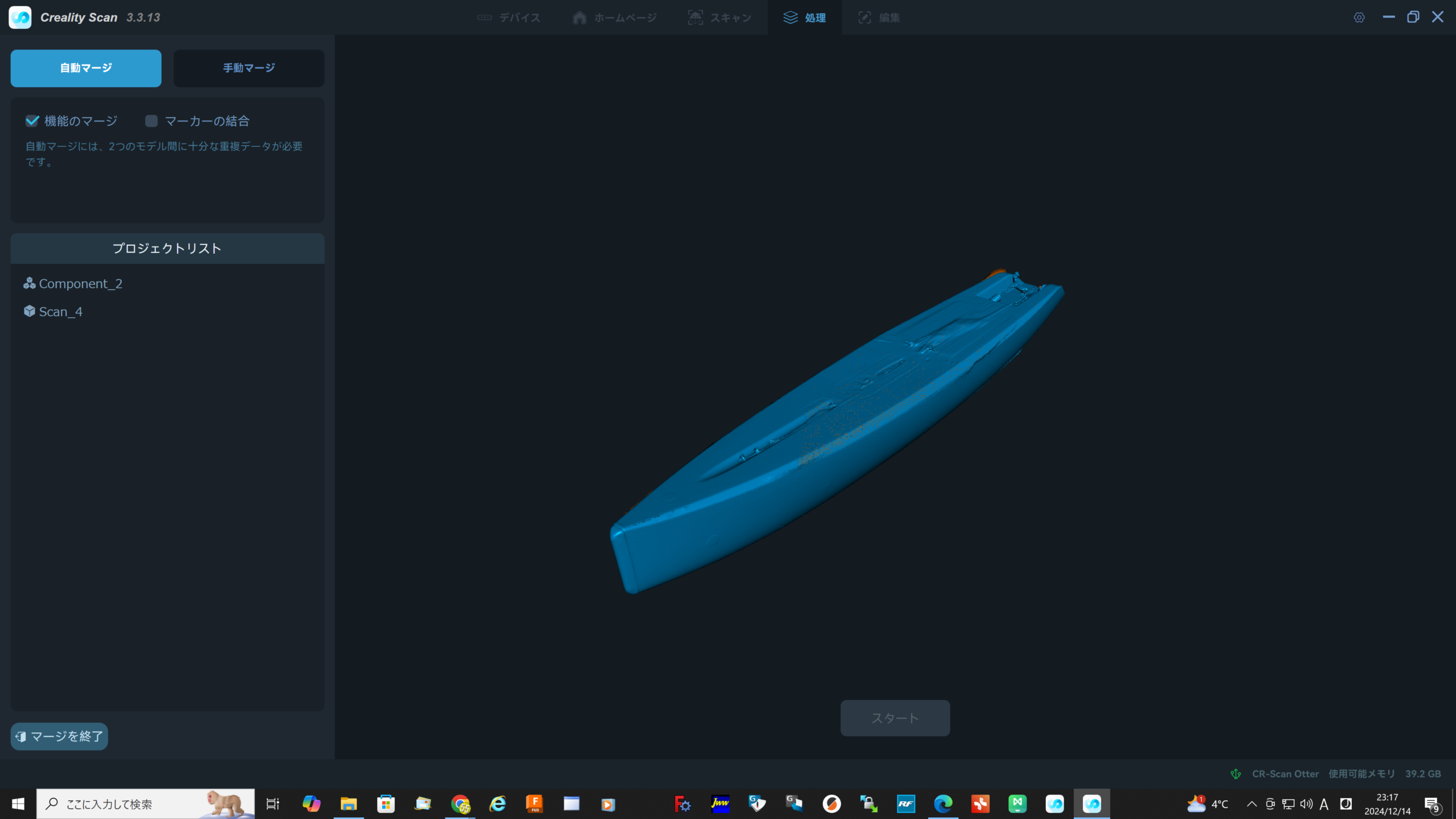3Dスキャナー
Crealityの3Dスキャナー CR-Scan Otter 3D スキャナー
を購入しました。注文の翌日発送その翌日に配達されました。

パッケージはこんな感じ。

箱を開けるとこんなケースに入っています。

ケースを開けると付属品がたくさん。
メッシュのポケットにはマニュアルや校正用の板、変換コネクター、ストラップ等・・・。

本体、接続ケーブル、電源ケーブル、テスト用サンプルのフクロウの置物

本体

AliExpressとかの方が安いんですが( ^ω^)・・・。
一応メーカー国内オフィシャル店から購入しました。
ソフトのダウンロードはこちらから
日本のホームページにはダウンロードするところがないです。
なんでアメリカのホームページからダウンロードしました。
パソコンへの接続はUSB接続なんですがUSB3.0でないといけないらしく・・・。
自分の場合はマザーボードに直差ししました。
自分の場合ではデスクトップのパソコン本体を棚の奥に埋めてしまっているんで・・・。
ケーブルが思ったほど長くなく・・・。
スキャンできる場所が限られてしまう・・・。
なのでパソコンの配置を変えることに( ^ω^)・・・。
将来ワイヤレスにはなるみたいです・・・。
来年の10月にはWindows10のサポートが切れるのでそろそろパソコンの更新も考えないとですね( ^ω^)・・・。
キャリブレーション(校正)
スキャンの前にキャリブレーションをする必要があるようです。
スキャナーを接続した状態でソフトのキャリブレーションのボタンを押します。
ガイダンスが出てくるのでそのガイダンスに従い操作をするだけです。
この時キャリブレーションボードを使うので事前に準備しておきましょう。
時間は5分ぐらいでしょうか。
3Dスキャンしてみました。
とりあえずDF65のハルを3Dスキャンしてみました。
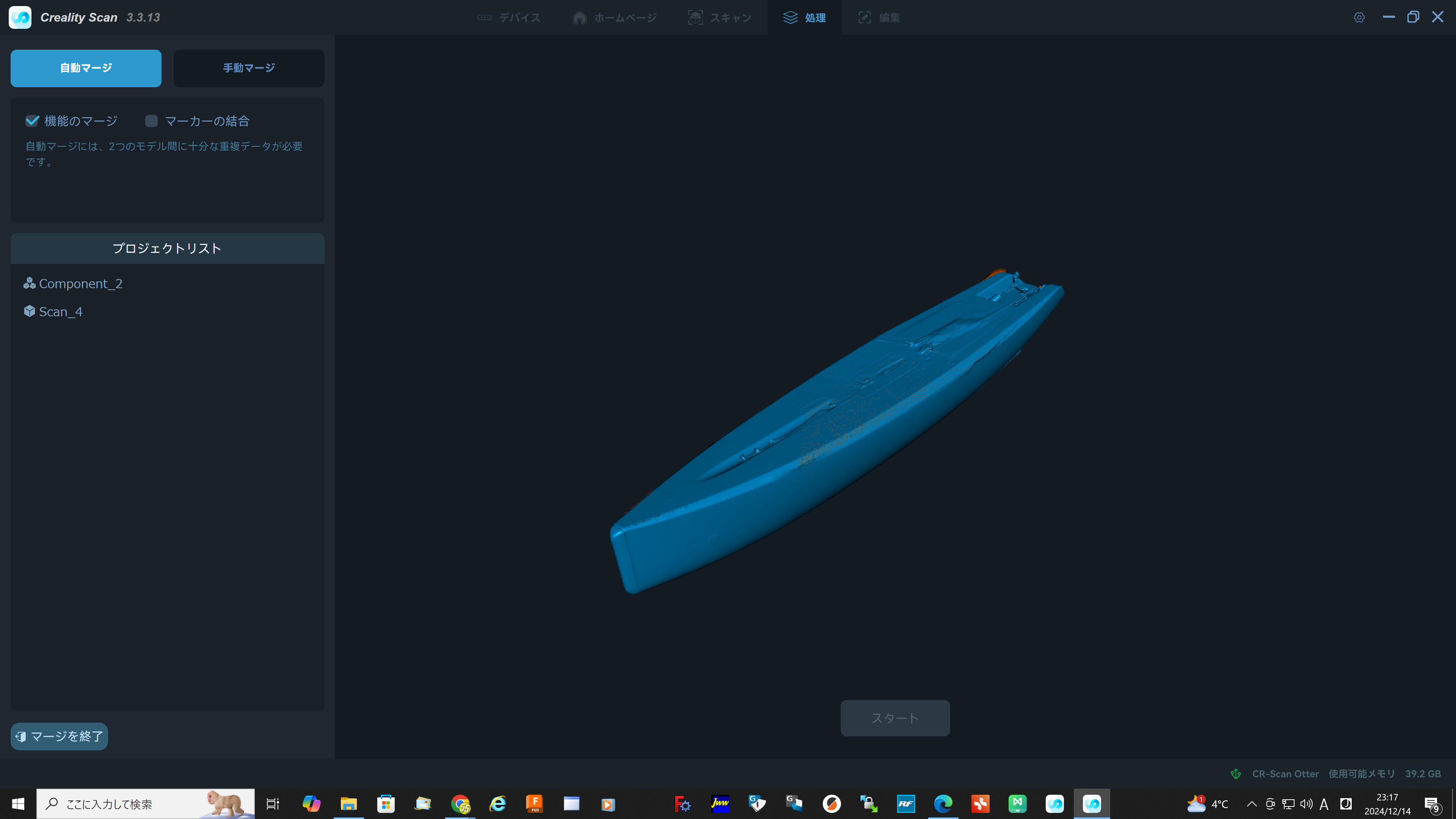
続いてバルブ。
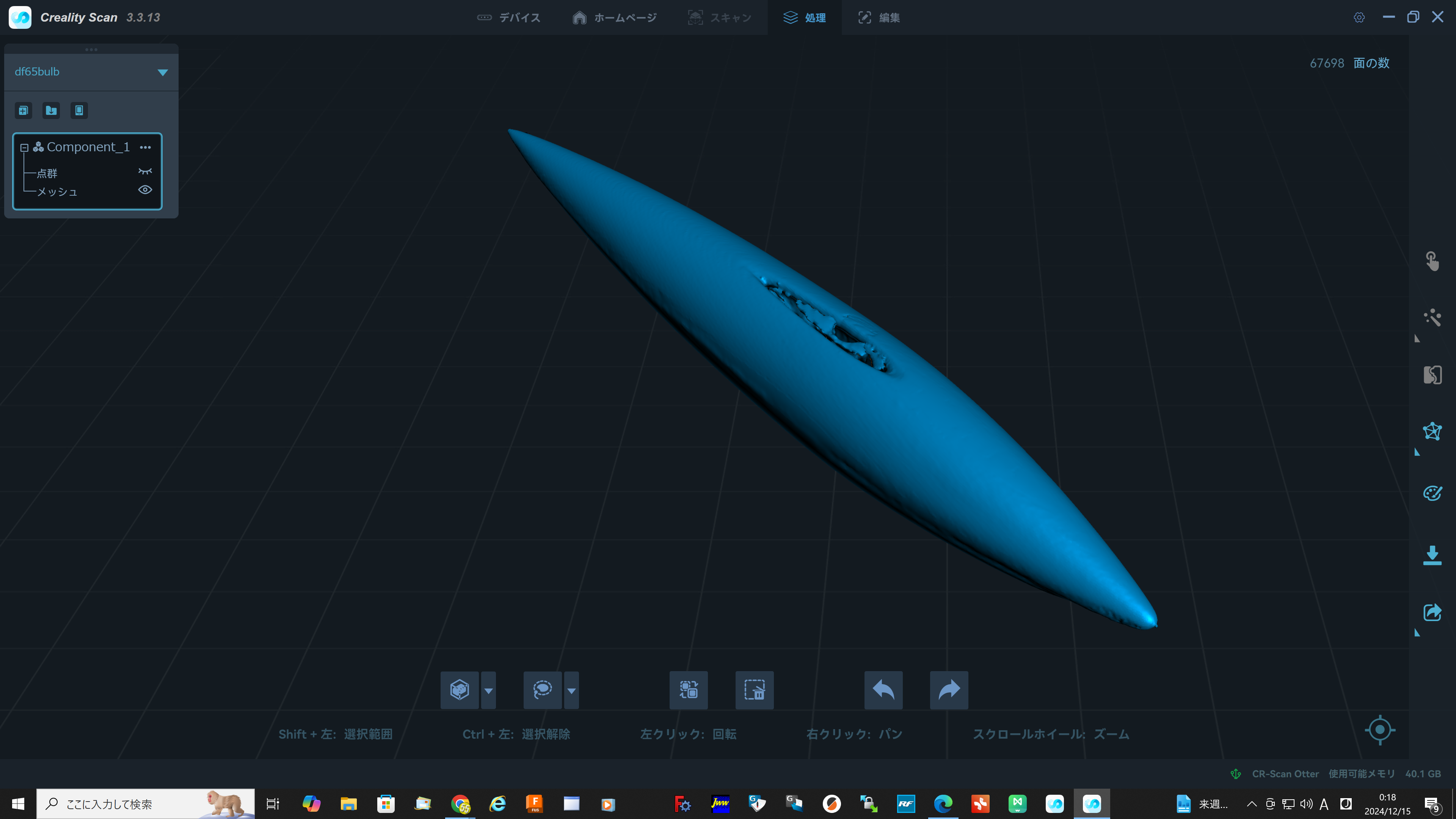
赤外線でスキャンするので黒い物、反射するもの、透明な物、光沢のある物はスキャンが難しいです。
ものによっては不可能・・・。
新品のバルブは黒で光沢があるんで壊滅的です。
なのでこんなスプレー買ってみました。

特に問題なくスキャンできているようです。
でもこのスプレー1500円ぐらいします。
家に有ったミクロチェック現像液の方がスキャンしやすいです。
溶接をする方にはなじみの商品ですね。
逆に溶接をしない方にはナニコレってものだと思います。
溶接の不良を見つけるためのスプレーです。
最初に不良個所に赤い液を浸透させふき取って不良個所にわずかに残ったその浸透させた液をこのスプレーをすると赤い色が浮き出てくるといったものです。
染色浸透探傷法で検索してみてください。
これとほぼ同じ製品だと思います。(自分のはパッケージが古いだけかもしれません。)

この方が安いしスキャンもしやすいので今後はこっちを買う事にします。
水で洗えば粉はきれいに落ちます。
少しぬるっとするので中性洗剤で一応洗っておきました。
スプレーなんで周りが粉だらけになります。
屋外でスプレーするか塗装ブースでスプレーしましょう。
(自分は以前作った自作の塗装ブースでスプレーしました。)
難があるとすればガスが可燃性という事ぐらいでしょうか。
換気しましょう( ^ω^)・・・。
トラッキングが失われる・・・。
ハル下側は特にトラッキングが難しいようです。
ハル周辺に特徴のある物を複数密に置いて一緒にスキャンする必要がありました。
トラッキングが失われないように特徴のある物をスキャン範囲内で並べて置く必要があります。
トラッキングも誤差があるようでハルの左右で単独でスキャンすると左右で長さが違う・・・。
最初は解らなかったんですが途中でトラッキングが失われていて勝手に補正されてしまっていたようです。
バウからスターンまで1度でトラッキングが失われずにスキャン出来るようにスキャン出来れば補正も入らず寸法が出るようです。
スキャンはゆっくりなめらかに( ^ω^)・・・。
手持ちでスキャンしていると腕がプルプル( ^ω^)・・・。
スキャンには悪そうでトラッキングが失われやり直し( ^ω^)・・・。
スキャン時にトラッキングが失われると赤い表示になるのでそうならないようゆっくりなめらかにスキャンしたら補正も入らないようです。
そのためにハル周辺へ特徴のある物を密においてそれらを常に同時にスキャンしていくと
その特徴のある物がアンカーとなってハルもスキャンが出来るという事だと思います。
なめらかな曲面で長さのある物についてはそれなりにスキャンのやり方に注意が必要なようです。
で取り込んだ後に周辺の特徴のある物のスキャンデータを画面上で消せばスキャンデータが出来上がります。
不要なデータを消すためにハルを少し浮かせておけば消すのも楽だったんじゃないかと思います。
赤外線で写らないガラスとかの透明な物で浮かせておけば後処理が楽に出来そうですね。
データの合成
表、裏、側面でそれぞれスキャンして各データを合成して3Dデータを作りました。
バウバンパーが微妙な感じだったのでその周辺だけスキャンしてさらに合成。
ファイル形式を”.obj”に変更して3DCADに取り込み。
寸法も代表的な寸法だけですが確認しました。
特に問題なく3Dオブジェクト化出来ているようです。
境目はエラーデータがあるんであらかじめ削除してから合成すると境目がきれいにつながるようです。
何度かやっていると感覚的に解ってきました( ^ω^)・・・。
これが解るまで時間を使ってしまいましたが解ってみるとなんてことはない事ですね。
スキャンしてみて・・・。
自分が想像していたよりいい精度でスキャンできているみたいです。
手動で3次元測定していた事を考えると嘘のよう( ^ω^)・・・。
完全に上位互換で高精度のスキャンが出来ています。
1日かけて数百ポイントを手動でプロットしていた作業から解放されました( ^ω^)・・・。
ポイント数だけでいえば桁違いの数でスキャンしているんで当たり前なんですが( ^ω^)・・・。
でもトラッキングが失われるとか反射が不安定とかもあったんですが対応方法は解りました。
それぞれのスキャンの合成もソフト上で数クリックです。
パソコンのパワーが必要。
スキャン毎の処理や合成はかなりのパソコンの処理速度が必要みたいで都度都度待たされます。
スキャナーの導入にはパソコンのパワーは必須みたいですね。
(それなりのパソコンを使っているつもりなんですが( ^ω^)・・・。)
一応同じオブジェクトでの処理時間はユーチューブの方より早かったんですが( ^ω^)・・・。
スキャナーや対象のオブジェクトが同じでもスキャン条件が違うんでここは何とも言えない所です( ^ω^)・・・。
あとは・・・。
非接触なのでハルを傷つける心配もないですし・・・。
計測時に微妙にハルが動いてしまって再計測なんてこともありませんでした。
まあ自分で触ってしまって固定が悪いというのはよくあったんですが・・・。
ケーブルが引っ掛かって対象物が動いてしまったとか( ^ω^)・・・。
そんながちがちに固定出来るハルなんてないんで・・・。
精度は?。
カタログでいう0.02mmのスキャン精度というのは自分のノギスでは解らないです。
3DデータもCADに取り込んでボディ化して測定しているとその3角形の面のどこを取るのかによって変わると思います。
ある程度データを軽くしないとCADが重くなってしまうので生データをそのまま使うのは現実的ではなさそうです。
一応0.01が測れるデジタルノギスを使ってみたんですが・・・。
その表示の0.01が信じられないですもんね。
ゲージブロックを測ると再現性はあるんですが・・・。
そのゲージブロックは買ってから30年以上の代物です( ^ω^)・・・。
その間、一度も検定受けていないんで( ^ω^)・・・。
なのでそこは解らないんですが( ^ω^)・・・。
まあスキャンの誤差や計測誤差さらに器差があるんで・・・。
その蓄積はどこか?
なんて正直解らないです( ^ω^)・・・。
でも自分で利用する範囲では必要十分な精度だと思います。
でも、いやーいい時代になったもんですね。
多少のコツみたいなものはまだありそうですが3Dスキャンが知らない間にぐっと身近になっていました。
詳しくは検証が必要だとは思いますが・・・。
DF95もスキャンしてみました。
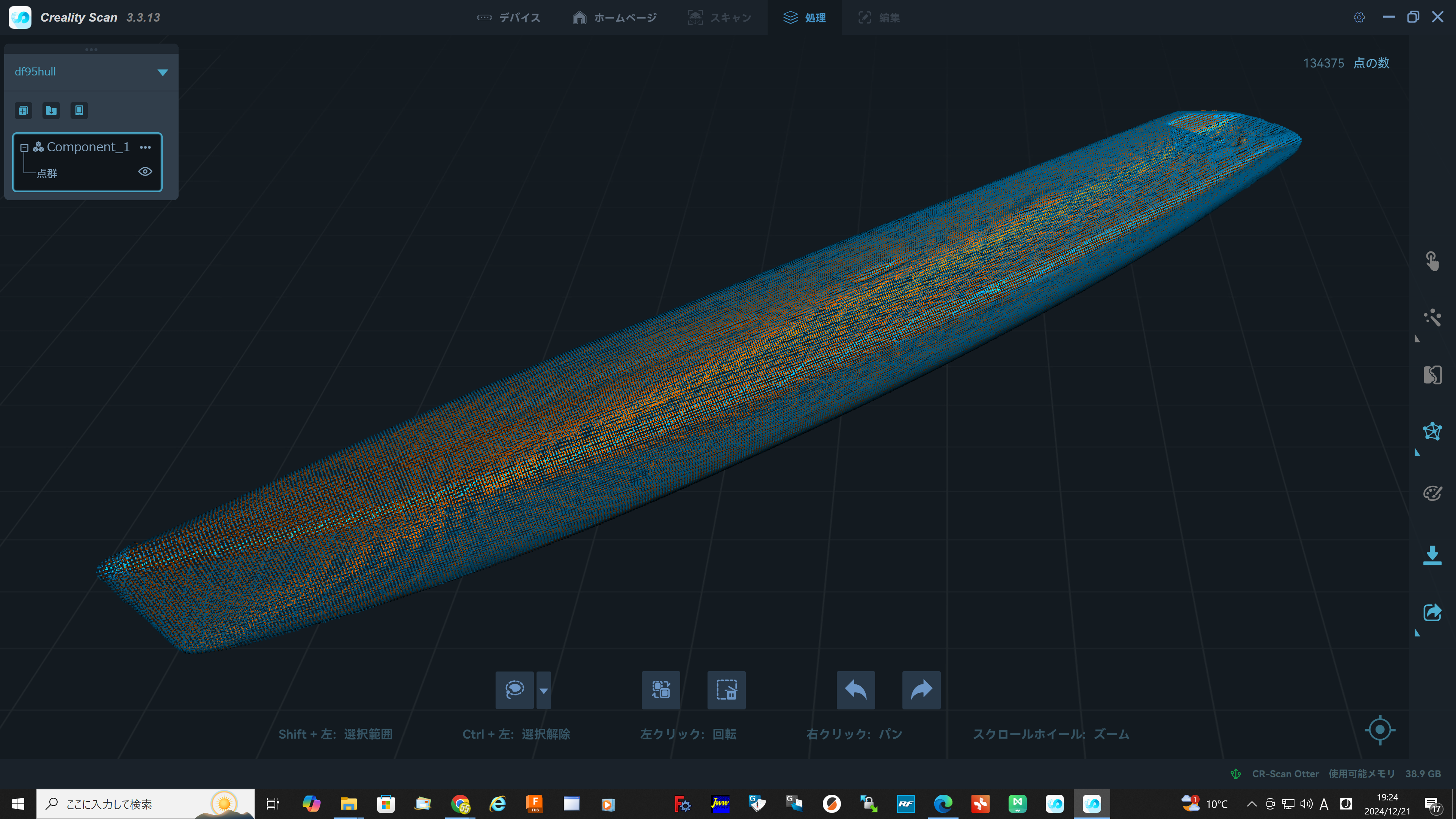
これはDF95のスキャンデータの点群です。
ハッチが透明なのとハーバーホーラーリングのシートをマスキングテープで張り付けました。
なのでその周りはちょっとあれですが( ^ω^)・・・。
データ重いのでちょっと間引いたんで後ろ側が透けて見えます( ^ω^)・・・。
記事
R0.0 新規作成 2024.12.27